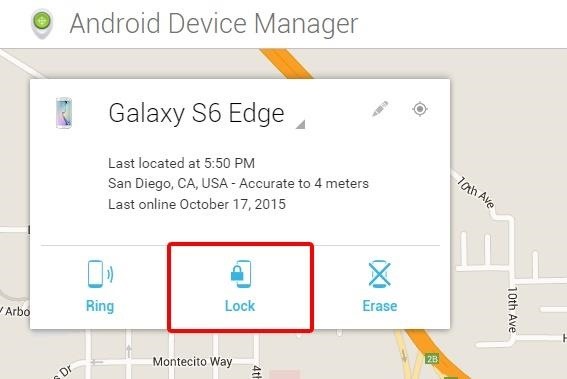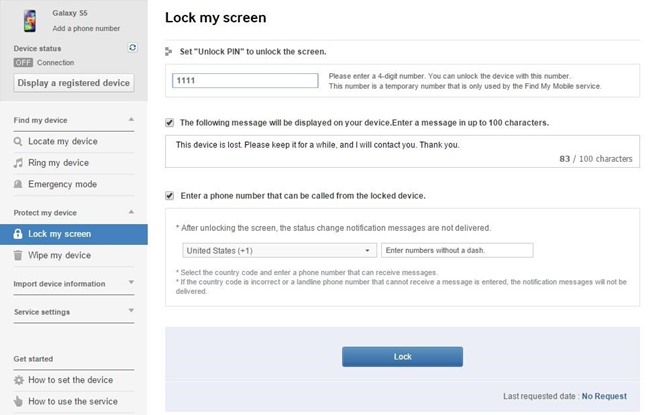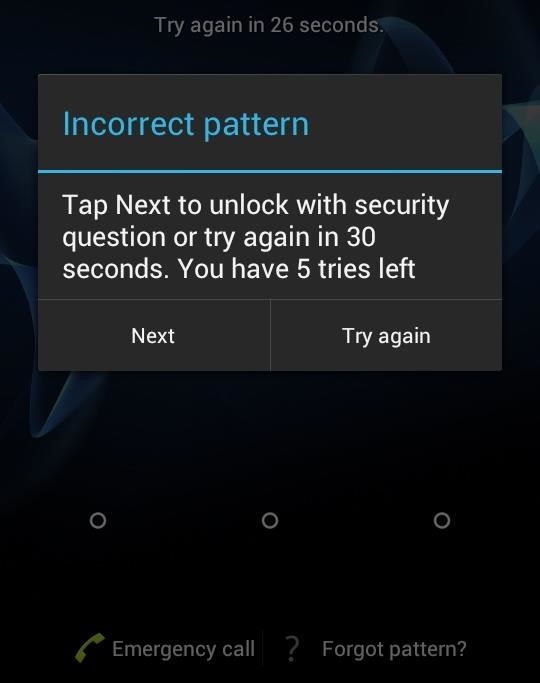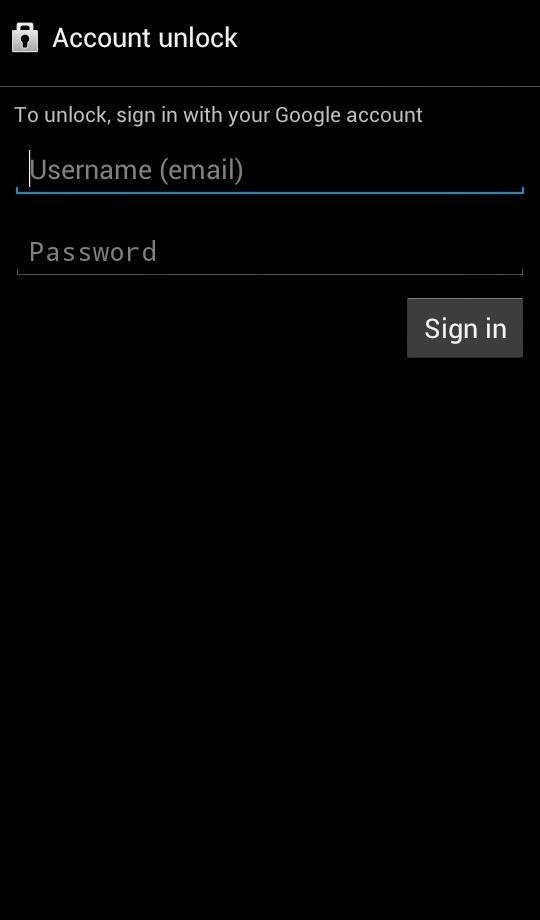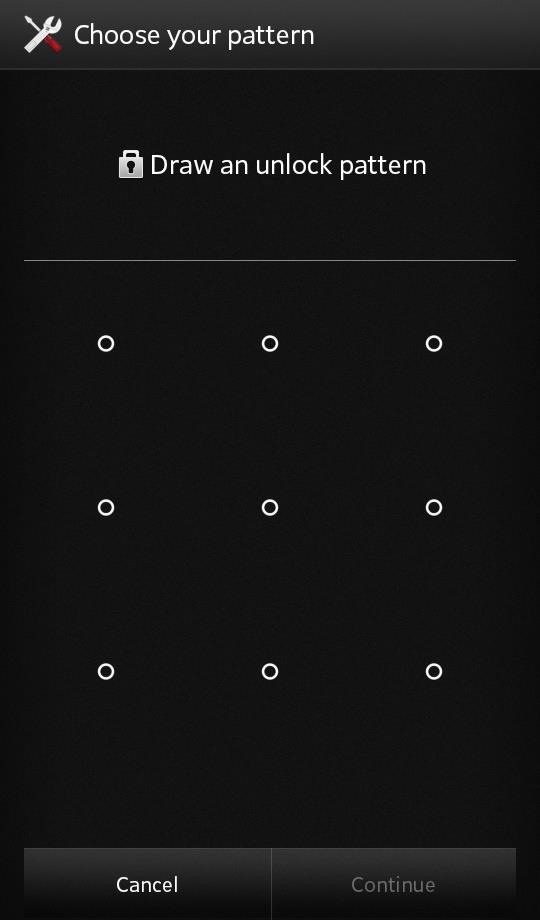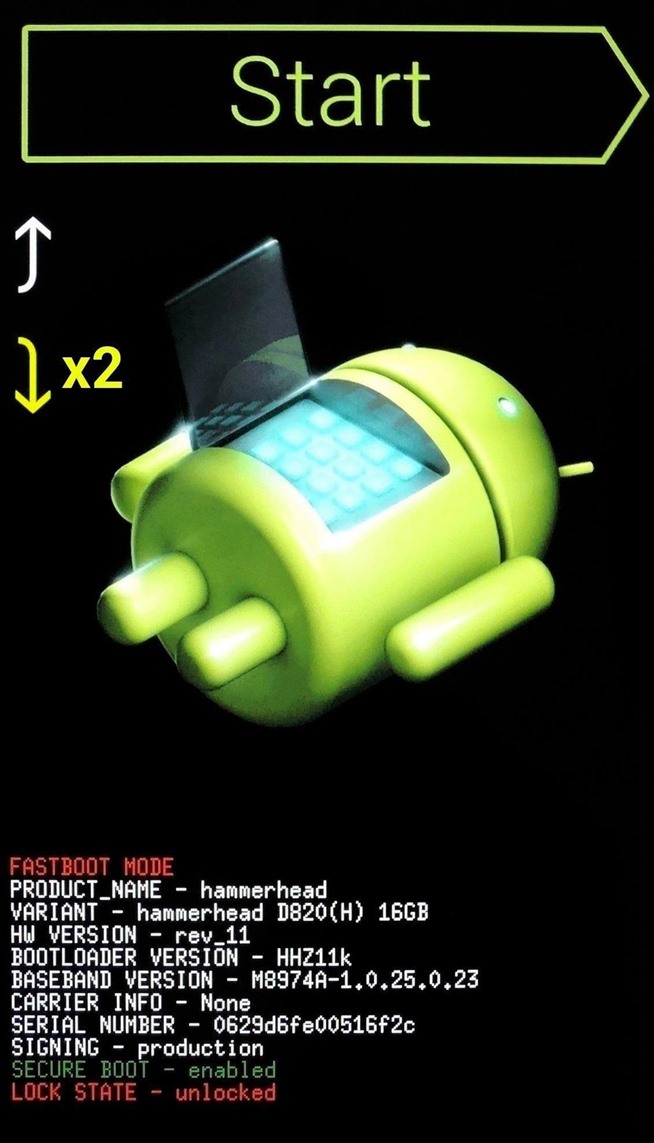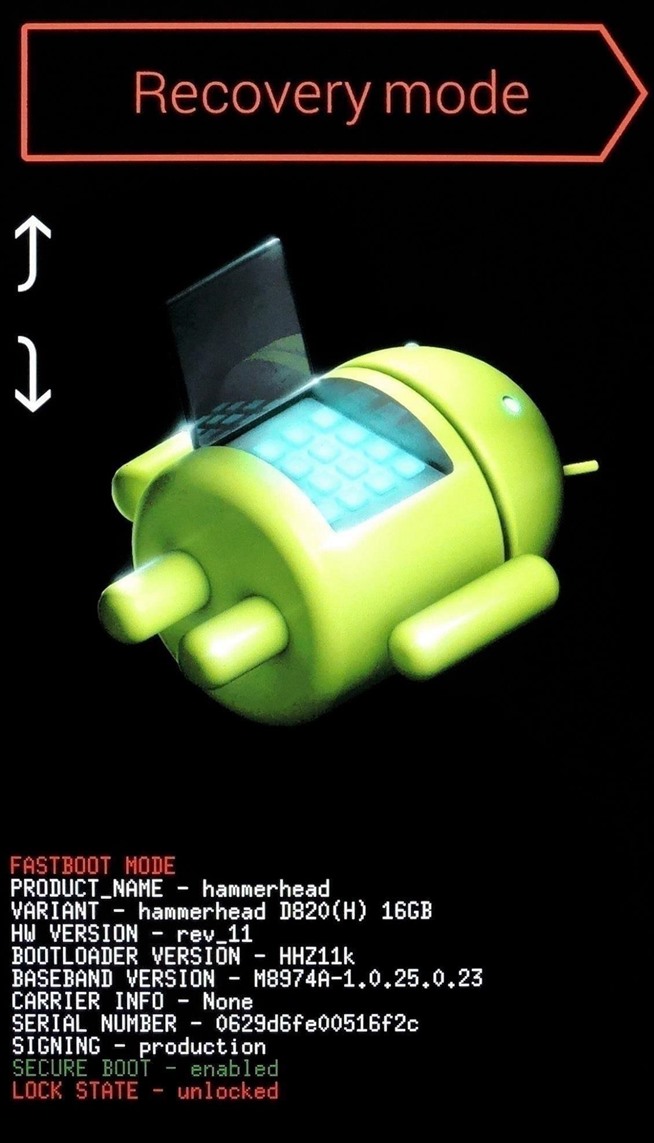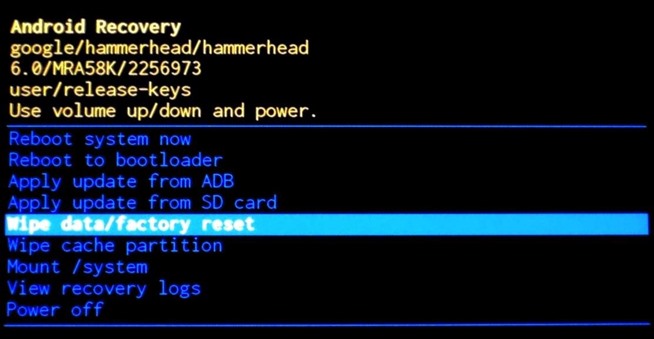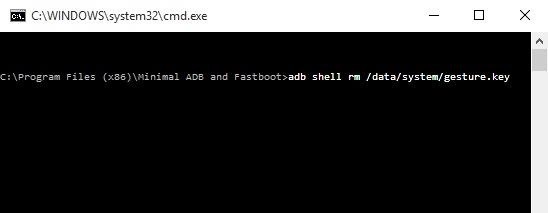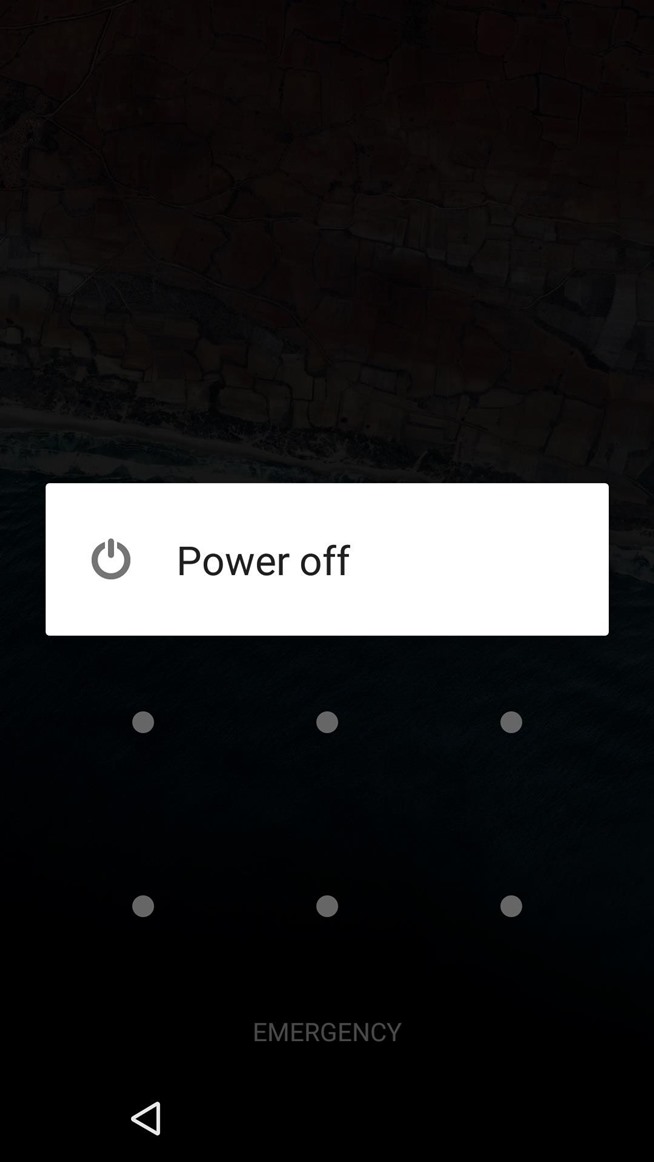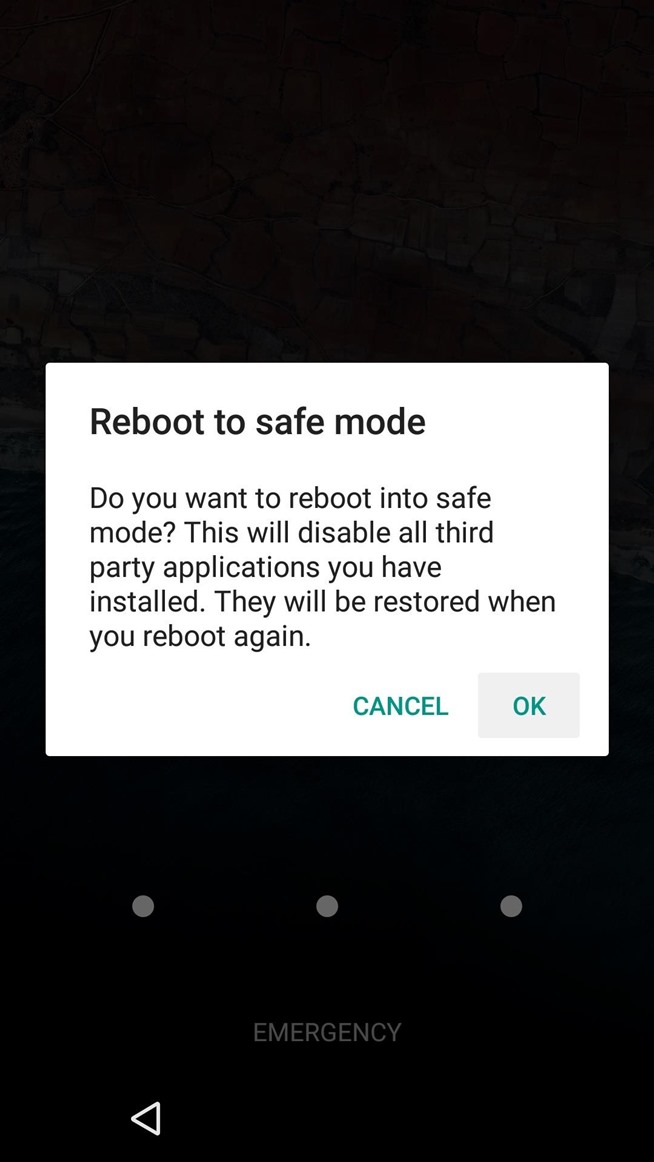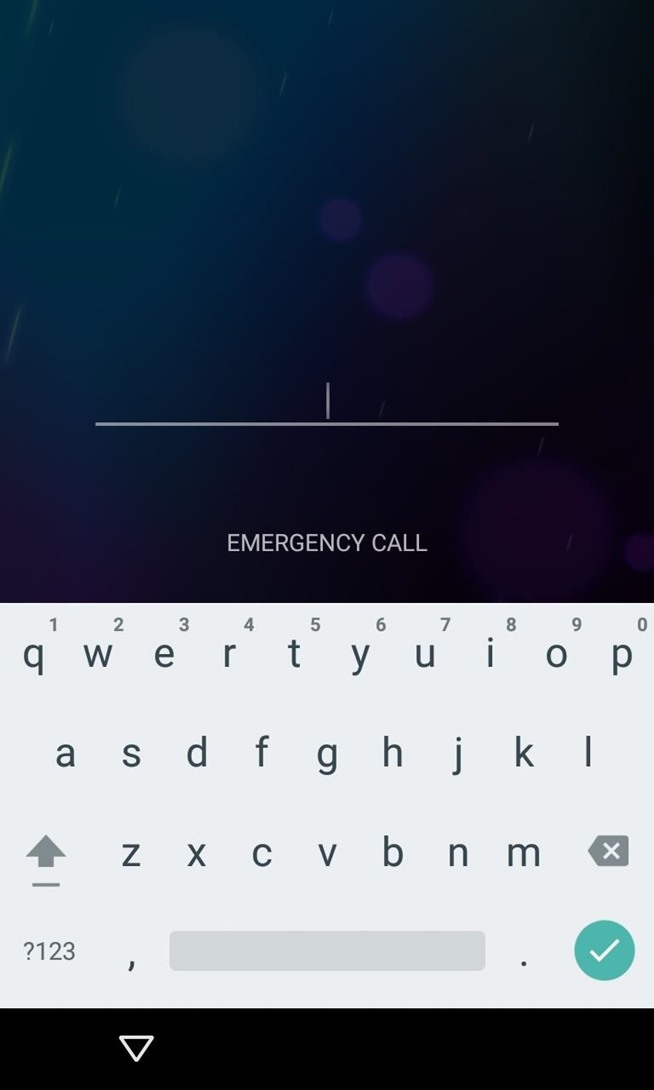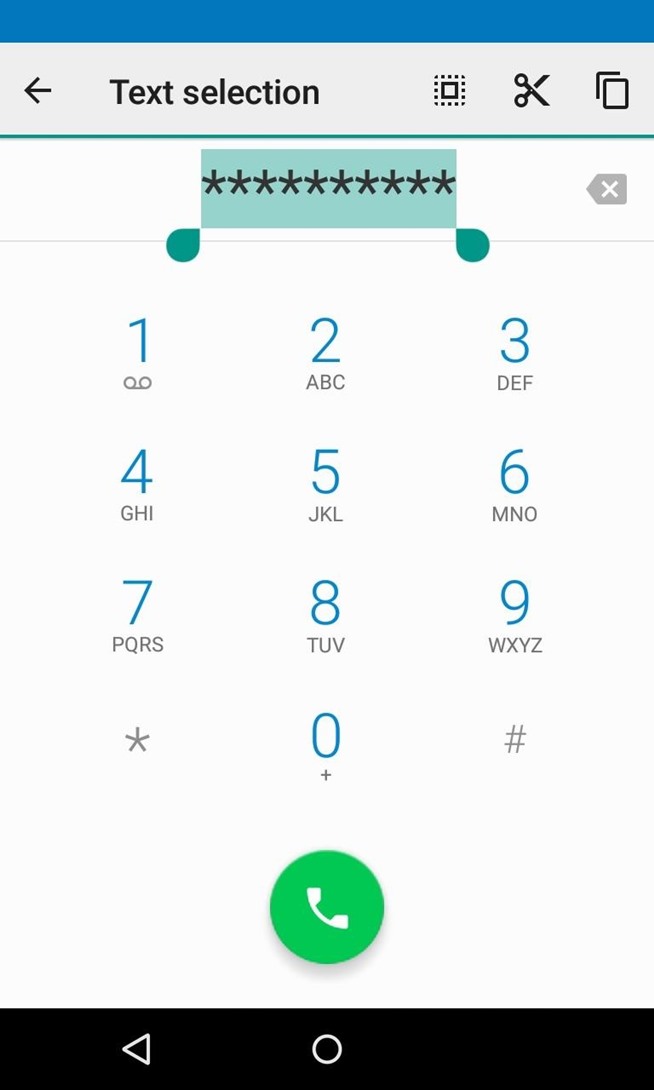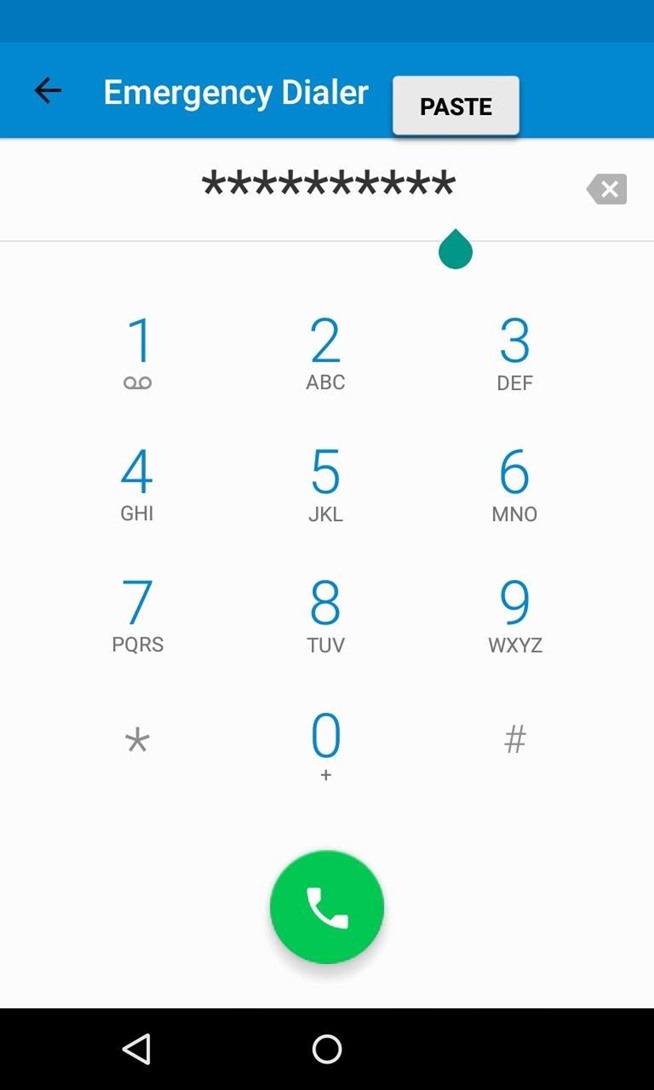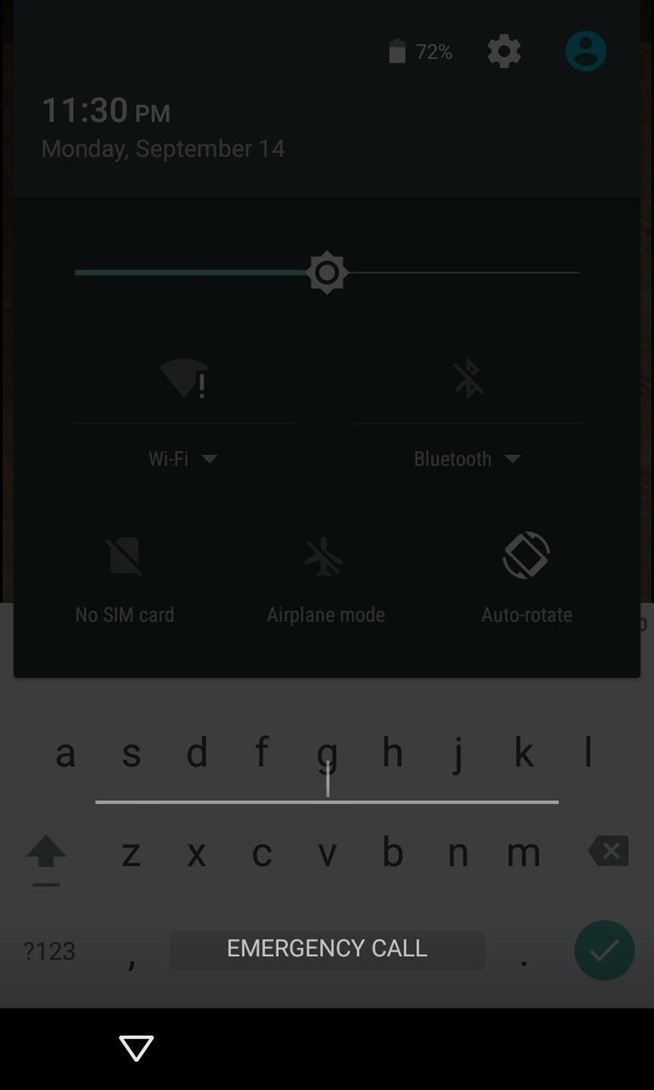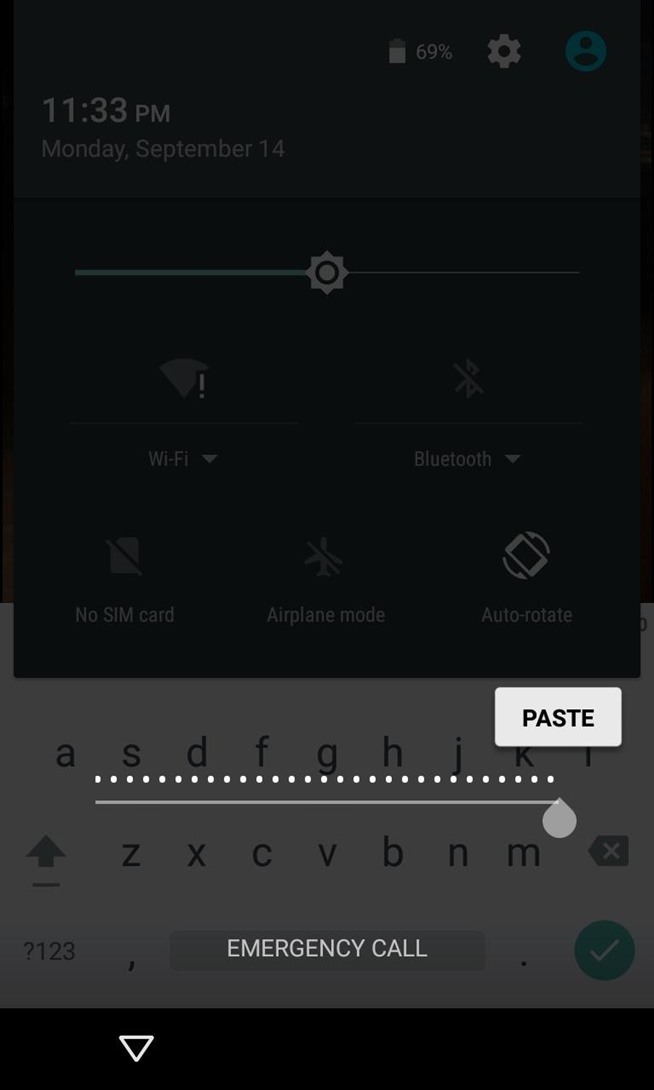Ada beberapa cara yang berbeda untuk hack smartphone Android atau tablet terkunci, tapi sayangnya, tidak ada-semua satu ukuran cocok metode.Jadi di bawah ini, saya akan pergi lebih dari 7 metode yang paling efektif, dan mudah-mudahan salah satu akan membantu Anda mendapatkan kembali ke perangkat Anda.
Contents
- Metode 1: Gunakan Android Device Manager
- Metode 2: Gunakan Samsung ‘Find My Mobile”
- Metode 3: Gunakan ‘Forgot Pattern’ Fitur
- Metode 4: Lakukan Factory Reset
- Metode 5: Gunakan ADB untuk Hapus Password Berkas
- Metode 6: Boot ke Safe Mode untuk Bypass Pihak Ketiga Lock Screen
- Metode 7: Buat Lock Screen UI Crash
Metode 1: Gunakan Android Device Manager
Untuk ponsel Android yang lebih baru dan tablet, layanan yang disebut Android Device Manager adalah mungkin Anda terbaik. Selama Anda login ke akun Google Anda, Anda dapat menggunakan perangkat atau komputer untuk mengakses layanan, yang tersedia di link ini.
Sebagai berlawanan kedengarannya, mulai dengan mengklik “Lock” tombol Android Device Manager setelah mendapat memperbaiki pada perangkat Anda. Jika layanan ini mengalami kesulitan menemukan perangkat Anda, klik tombol refresh browser Anda beberapa kali, dan itu harus membuat sambungan dalam 5 upaya jika ponsel Anda kompatibel.
Setelah mengklik “Lock” tombol, Anda akan diminta untuk memasukkan password baru, yang akan menggantikan pattern, PIN, atau password yang Anda lupa. Ketik password baru dua kali untuk mengkonfirmasi pilihan Anda, lalu klik “Lock” tombol.
Dari sini, dapat memakan waktu hingga 5 menit untuk password untuk mengubah lebih, tetapi jika tidak, Anda harus dapat memasukkan password baru untuk membuka kunci perangkat Anda.
Metode 2: Gunakan Samsung ‘Find My Mobile”
Jika Anda memiliki perangkat Samsung, layanan serupa yang disebut Cari Ponsel saya harus menjadi hal pertama yang Anda mencoba. Mulailah dengan menuju ke link ini dari browser web, kemudian login ke akun Samsung Anda. Jika Anda tidak pernah mengatur account Samsung, metode ini tidak akan bekerja, sayangnya. Juga, beberapa operator, seperti Sprint, lock out layanan ini, yang merupakan sesuatu yang perlu menemukan.
Setelah Anda login ke account Samsung Anda, klik “Mengunci layar saya” tombol di panel kiri. Dari sini, masukkan PIN baru di bidang pertama, kemudian klik “Lock” tombol di bagian bawah layar. Dalam satu atau dua menit, sandi layar kunci Anda harus diubah ke PIN baru saja Anda masukkan, yang dapat Anda gunakan untuk membuka kunci perangkat Anda.
Metode 3: Gunakan ‘Forgot Pattern’ Fitur
Jika perangkat Anda menjalankan Android 4.4 atau lebih rendah, coba gunakan “Forgot Pattern” fitur. Setelah 5 usaha yang gagal membuka, Anda akan melihat pesan yang mengatakan “Coba lagi dalam 30 detik.” Sementara pesan ini menunjukkan, tekan tombol di bagian bawah layar yang mengatakan “Forgot Pattern.”
Dari sini, pilih “Masukkan rincian akun Google” (tergantung pada perangkat Anda, Anda dapat pergi langsung ke pilihan ini), kemudian masukkan akun Gmail utama Anda dan password. Google baik akan mengirimkan email dengan pattern pembuka kunci, atau Anda dapat mengubahnya saat itu juga.
Metode 4: Lakukan Factory Reset
Jika Anda lebih peduli dengan masuk ke ponsel Anda daripada Anda dengan menjaga data yang tersimpan di dalamnya, reset pabrik harus bekerja di hampir setiap skenario.
Proses ini akan bervariasi tergantung pada jenis perangkat Anda, tetapi untuk sebagian besar ponsel, mulai dengan menyalakan perangkat benar-benar off. Ketika layar menjadi hitam, tekan dan tahan volume bawah dan tombol power bersamaan, yang akan memunculkan menu bootloader Android. Dari sini, tekan tombol volume bawah dua kali untuk menyorot “Recovery mode” pilihan, kemudian tekan tombol power untuk memilihnya.
Berikutnya, tahan tombol power down dan tekan tombol volume naik sekali, maka ponsel Anda harus masuk ke modus recovery. Dari sini, gunakan tombol volume untuk menyorot “Wipe data / factory reset” pilihan, kemudian tekan tombol power untuk memilihnya. Ketika proses selesai, pilih “Reboot sistem sekarang” pilihan dan Anda seharusnya tidak lagi terkunci keluar dari telepon Anda.
Metode 5: Gunakan ADB untuk Hapus Password Berkas
Opsi berikutnya ini hanya akan bekerja jika Anda sebelumnya sudahdiaktifkan USB debugging pada ponsel Anda, dan bahkan kemudian, itu hanya akan bekerja jika Anda telah memungkinkan komputer yang Anda gunakan untuk terhubung melalui ADB. Tetapi jika Anda memenuhi persyaratan, itu adalah cara sempurna untuk membuka kunci perangkat Anda.
Mulailah dengan menghubungkan ponsel Anda ke komputer dengan kabel data USB, kemudian membuka jendela command prompt di direktori instalasi ADB Anda. Dari sini, ketik perintah berikut, lalu tekan Enter.
- adb shell rm /data/system/gesture.key
Berikutnya, reboot ponsel Anda dan layar kunci aman harus pergi, memungkinkan Anda untuk mengakses ponsel Anda. Tapi ini hanya sementara, jadi pastikan untuk mengatur pattern baru, PIN, atau sandi sebelum Anda reboot lagi.
Metode 6: Boot ke Safe Mode untuk Bypass Pihak Ketiga Lock Screen
Jika layar kunci Anda mencoba untuk memotong adalah aplikasi pihak ketiga daripada layar kunci saham, boot ke safe mode adalah cara termudah untuk mendapatkan sekitar itu.
Untuk sebagian besar ponsel, Anda dapat boot ke safe mode dengan mengusung menu kekuasaan dari layar kunci, maka panjang menekan tombol “Power off” pilihan. Dari sini, pilih “OK” ketika ditanya apakah Anda ingin boot ke safe mode, dan ketika proses selesai, aplikasi layar kunci pihak ketiga akan sementara dinonaktifkan.
Dari sini, hanya data yang jelas pada pihak ketiga mengunci aplikasi layar atau uninstall, kemudian reboot ponsel Anda untuk kembali keluar dari safe mode. Ketika Anda mendapatkan kembali, yang merepotkan aplikasi layar kunci harus pergi.
Metode 7: Buat Lock Screen UI Crash
Akhirnya, jika perangkat Anda dienkripsi dan menjalankan Android 5.0-5.1.1, ada cara untuk berkeliling layar kunci sandi. Metode ini tidak akan bekerja pada jenis lain dari layar kunci aman, tapi itu penyelamat jika Anda lupa password Anda.
Pertama, tekan “Panggilan Darurat” pilihan pada layar kunci Anda, kemudian gunakan antarmuka dialer untuk masuk 10 tanda bintang. Dari sini, tekan dua kali lapangan untuk menyorot teks yang dimasukkan dan pilih “Copy,” kemudian paste ke bidang yang sama pada dasarnya dua kali lipat jumlah karakter yang dimasukkan. Ulangi proses yang sama ini copy dan paste untuk menambahkan lebih banyak karakter sampai dua kali menekan lapangan tidak lagi menyoroti karakter.
Berikutnya, kembali ke layar kunci dan membuka shortcut kamera. Dari sini, tarik ke bawah naungan pemberitahuan dan tekan ikon Settings, maka Anda akan diminta untuk memasukkan password. Long-tekan kolom input dan pilih “Paste”, maka ulangi proses ini beberapa kali. Akhirnya, setelah Anda disisipkan cukup karakter ke lapangan, layar kunci Anda akan crash, yang akan memungkinkan Anda untuk mengakses seluruh antarmuka ponsel Anda.
Keyword : Layar Android Yang Terkunci, Layar Android Yang Terkunci, Layar Android Yang Terkunci, Layar Android Yang Terkunci, Layar Android Yang Terkunci, Layar Android Yang Terkunci,